-
Über VIVE Sync
-
Erste Schritte
-
Meetings organisieren und verwalten
- Ein Meeting über die Sync Webseite buchen
- Buchen eines Meetings in Outlook
- Buchen eines Meetingraums von der Lobby aus
- Hochladen von Dateien zur Verwendung in Ihren Meetings
- Hochladen von Dateien von Ihrem PC mit dem VIVE Sync Dateimanager
- Hochladen eines 360° Videos
- Einem VIVE Sync Meeting beitreten
- Meetingräume mit VR Controllern steuern
- Dinge, die Sie in einem VIVE Sync Meeting tun können
- Ein Meeting hosten
- Ihren Anwesenheitsstatus ändern
- Privates Gespräch
- Sichere Zone
- Herunterladen von Screenshots und anderen in Meetings erstellten Dateien
-
Vor Publikum präsentieren
- Inhalte in einem Meeting präsentieren
- Dokumente und andere Dateien öffnen
- Auf Webinhalte zugreifen
- Lesezeichen hinzufügen, ändern und entfernen
- Auf dem Whiteboard schreiben und zeichnen
- Mit Inhaltsfenstern arbeiten
- Verwendung der Präsentationsansicht
- Kontrolle eines Inhaltsfensters oder großen Bildschirms anfordern
- Spiegelung des Bildschirms des Moderators
- Ein 360° Video ansehen und teilen
- Kontrolle eines 3D Modells anfordern
- 3D Modelle öffnen
-
Nützliche Werkzeuge
-
Zugriff auf Ihren PC
-
Tracking Funktionen in VIVE Sync verwenden
-
VIVE Sync in VIVE Flow verwenden
- Ihr Telefon als Controller in VIVE Sync verwenden
- Navigieren im virtuellen Raum mit dem Telefon Controller
- Das Optionsmenü mit dem Telefon Controller öffnen und schließen
- Mit dem Telefon Controller mit 3D Modellen interagieren
- Gesten mit dem Telefon Controller ausführen
- Handhabung von Inhaltsfenstern mit dem Telefon Controller
-
VIVE Sync auf Ihrem PC und Mobilgerät verwenden
- Ansichtsmodus auf Ihrem Computer verwenden
- Ein Privates Gespräch im Anzeigemodus starten
- Teilnehmer im Ansichtsmodus anheften
- Von Teilnehmern freigegebene Inhalte anzeigen
- Ansichtsmodus auf Ihrem Telefon verwenden
- Wie die sichere Zone im Ansichtsmodus funktioniert
- Ein 360° Video im Ansichtsmodus ansehen
-
Lösungen und FAQs
-
Allgemein
- Wie viele Personen können an einem VIVE Sync Meeting teilnehmen?
- Was sind die Systemvoraussetzungen für die Nutzung von VIVE Sync mit einem PC VR Headset?
- Welche Geräte sind mit VIVE Sync kompatibel?
- Können Personen, die unterschiedliche VR Headsets verwenden, am selben VIVE Sync Meeting teilnehmen?
- Welche Sprachen unterstützt VIVE Sync?
- Ist VIVE Sync mit Oculus VR Headsets kompatibel?
- Was ist die VIVE Avatar Creator App und wo kann ich sie finden?
- Welche Arten von Dateien kann ich während eines VIVE Sync Meetings freigeben?
- Wie groß darf die Dateigröße beim Hochladen von Dateien in einen Raum sein?
- Wie viele Dateien und Inhaltsfenster kann ich gleichzeitig öffnen?
- Warum kann ich mich nicht auf der VIVE Sync Webseite auf iPad oder iPhone anmelden?
- Wie sende ich Funktionswünsche, Feedback und Vorschläge an das VIVE Sync Team?
- Welche Ports muss der Netzwerkadministrator für VIVE Sync freigeben?
-
Videos
-
3D Modelle
-
VIVE Sync Meetings
- Kann ich VIVE Sync Meetings von Outlook buchen?
- Ich wurde zu einem VIVE Sync Meeting eingeladen. Wie kann ich teilnehmen?
- Warum werden einige Meetings nicht in der Agenda in der VIVE Sync Lobby aufgeführt?
- Wie kann ich Dateien in einen Meetingraum hochladen?
- Was ist der Unterschied zwischen Host Code und Gast Code?
- Wo und wie lange werden hochgeladene Dateien in VIVE Sync gespeichert?
- Wie lange sind Screenshots nach Beendigung des Meetings verfügbar? Wie kann ich sie herunterladen?
-
- Kontaktaufnahme
Verwendung der Präsentationsansicht
Mit der Präsentationsansicht können Sie Dokumente in einem separaten Fenster anzeigen.
Auf diese Weise können Sie Ihre Präsentationen anzeigen und steuern, ohne dass Sie direkt auf dem großen Bildschirm lesen oder Ihren Kopf von Ihrem Publikum wegdrehen müssen. Sie können die Präsentationsansicht mit PowerPoint und PDF Dateien verwenden.
Tipp: Weitere Informationen zum Upload von Dateien in den Meetingraum finden Sie unter Hochladen von Dateien zur Verwendung in Ihren Meetings und Hochladen von Dateien von Ihrem PC mit dem VIVE Sync Dateimanager.
So zeigen Sie ein Dokument in der Präsentationsansicht an:
- Öffnen Sie eine PowerPoint oder eine PDF Datei im Dateibrowser. Weitere Informationen finden Sie unter Dokumente und andere Dateien öffnen.
-
Wählen Sie
 , um das Inhaltsfenster für das Publikum sichtbar zu machen, oder wählen Sie
, um das Inhaltsfenster für das Publikum sichtbar zu machen, oder wählen Sie  , um das Dokument auf dem Großbildschirm anzuzeigen.
, um das Dokument auf dem Großbildschirm anzuzeigen.
-
Wählen Sie in der Steuerleiste des Inhaltsfensters oder des Großbildschirms die Schaltfläche Präsentationsansicht
 .
.
Daraufhin wird ein Fenster vor Ihnen geöffnet, in dem das Dokument angezeigt wird.
-
Verwenden Sie die Steuerelemente am unteren Rand des Fensters, um zwischen den Seiten zu wechseln.
Das Dokument im Inhaltsfenster oder auf dem Großbildschirm wechselt gleichzeitig die Seiten.
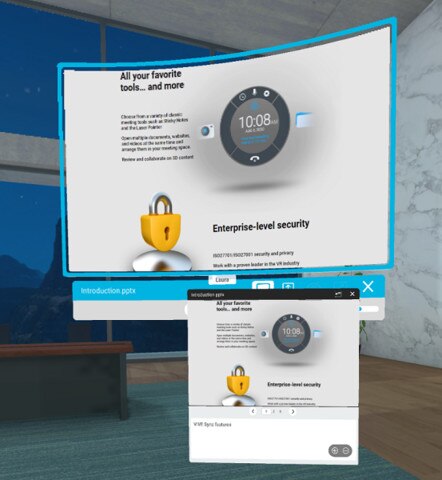 Tipp: Wenn Sie eine PowerPoint Datei anzeigen, sehen Sie auch den Notizbereich unter den Folien. Wählen Sie die Schaltfläche Minimieren
Tipp: Wenn Sie eine PowerPoint Datei anzeigen, sehen Sie auch den Notizbereich unter den Folien. Wählen Sie die Schaltfläche Minimieren , um den Notizbereich auszublenden, oder die Schaltfläche Maximieren
, um den Notizbereich auszublenden, oder die Schaltfläche Maximieren  , um den Notizbereich in der Präsentationsansicht anzuzeigen.
, um den Notizbereich in der Präsentationsansicht anzuzeigen.
War dies hilfreich?
Ja
Nein
Übermitteln
Vielen Dank! Ihr Feedback hilft anderen, die hilfreichsten Informationen zu finden.